Совместное использование или передача файлов между учетными записями пользователей в Windows 10
Windows позволяет каждому пользователю создавать, хранить и получать доступ к своим файлам и папкам под его учетной записью. . Но могут быть случаи, когда вам может потребоваться перенести файлы из одной учетной записи пользователя в другую учетную запись на ПК или ноутбуке с Windows. Или, может быть, вам нужно поделиться файлами между пользователями. Если вам нужно это сделать, то этот пост покажет вам, как обмениваться или передавать файлы и папки между пользователями в Windows 10/8/7.
Пользователь с учетной записью администратора может получить доступ к файлам всех других пользователей в своей компьютерной системе.
Перенос файлов из одной учетной записи пользователя в другую
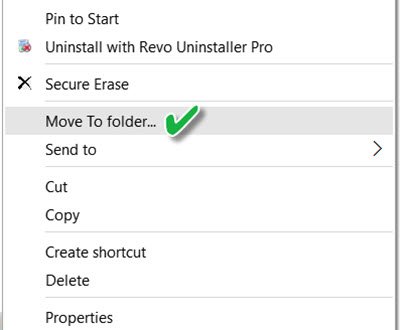
Если вам нужно переместить или перенести файлы из одной учетной записи пользователя в другую, самым простым способом будет войти в систему с учетной записью администратора и вырезать и вставить файлы из одной учетной записи пользователя в личные папки другой учетной записи. Если у вас нет доступа к учетной записи администратора, попросите администратора сделать это. Если вы используете нашу бесплатную программу Ultimate Windows Tweaker, вы можете легко добавить «Переместить в» (или «Копировать в») в свое контекстное меню. Затем вам нужно просто выбрать файлы и папки, которые вы хотите перенести, щелкнуть по ним правой кнопкой мыши и выбрать Перейти к из контекстного меню. Укажите папку, в которую вы хотите их переместить.
Программы для Windows, мобильные приложения, игры - ВСЁ БЕСПЛАТНО, в нашем закрытом телеграмм канале - Подписывайтесь:)
Обмен файлами между учетными записями пользователей
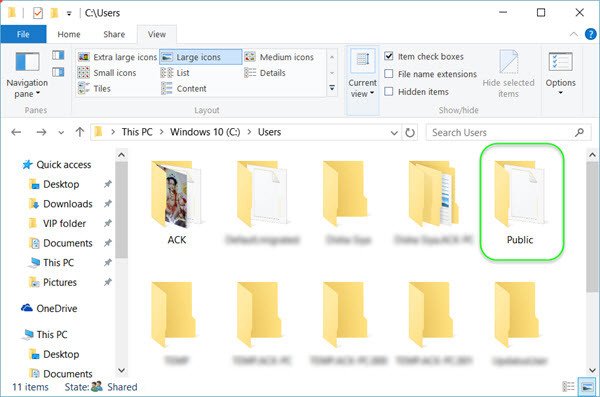
Windows включает Общая папка, расположен в C: Пользователи, который доступен всем пользователям. Если вы сохраните файлы в этой папке, они могут быть доступны всем пользователям. Если вы хотите создавать и сохранять файлы, чтобы вы могли делиться ими с другими пользователями, вам следует сохранить их в общей папке. Если вы переместите существующие файлы и папки в эту общую папку, вы сможете поделиться ими со всеми.
Операционная система Windows также добавит общедоступную папку в библиотеки, к которой вы и другие пользователи сможете легко получить доступ.
И еще кое-что. При желании можно даже поделиться этой общедоступной папкой публично среди всех на вашем локальная сеть. Если вы хотите сделать это, вам нужно будет открыть Панель управления>> Все элементы панели управления> Центр управления сетями и общим доступом> Расширенные настройки общего доступа. Здесь вы найдете опцию общего доступа к папке.
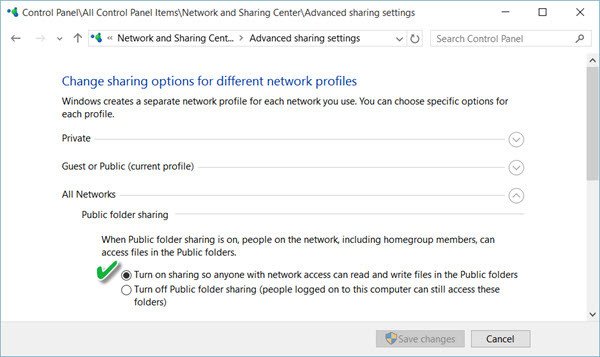
Проверять Включите общий доступ, чтобы любой, у кого есть доступ к сети, мог читать и записывать файлы в общих папках..
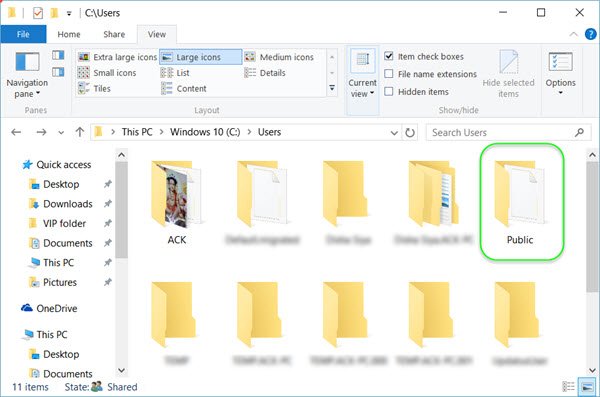
Программы для Windows, мобильные приложения, игры - ВСЁ БЕСПЛАТНО, в нашем закрытом телеграмм канале - Подписывайтесь:)